标签:最好 mon chrome 验证 结束 ati names classname add
当然, 最好有一些js基础
对于浏览器的使用, 基本上操作都是一样的, 既然是前端功能, 这里推荐火狐浏览器
百度上有很多教程, 这里就不详细说明了
- https://tampermonkey.net/入油猴脚本官网, 会自动为你找到适配的油猴版本(如果没有对应的浏览器的话,推荐安装Firefox或者Chrome)
- 两个版本对新手来说应该是一样的,我选择稳定版(不含beta的版本)
- 浏览器添加脚本的方式也基本相同, 这里只看Firefox的吧
- 点击+Add to Firefox就可以了
- 如果这儿没有,就去火狐插件管理设置一下
- 好了安装完成了
我想到用这个插件的原因就是因为访问csdn次数过多以后想要查看全文就需要登录才能看了,如下:
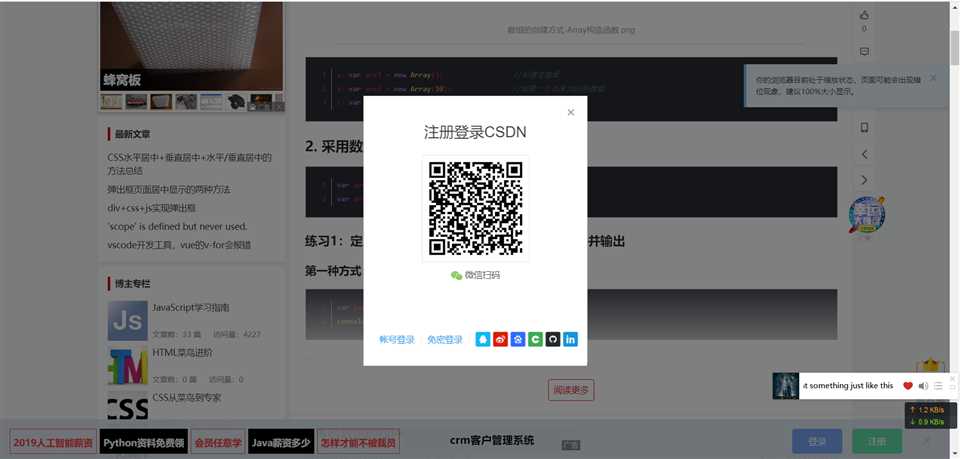
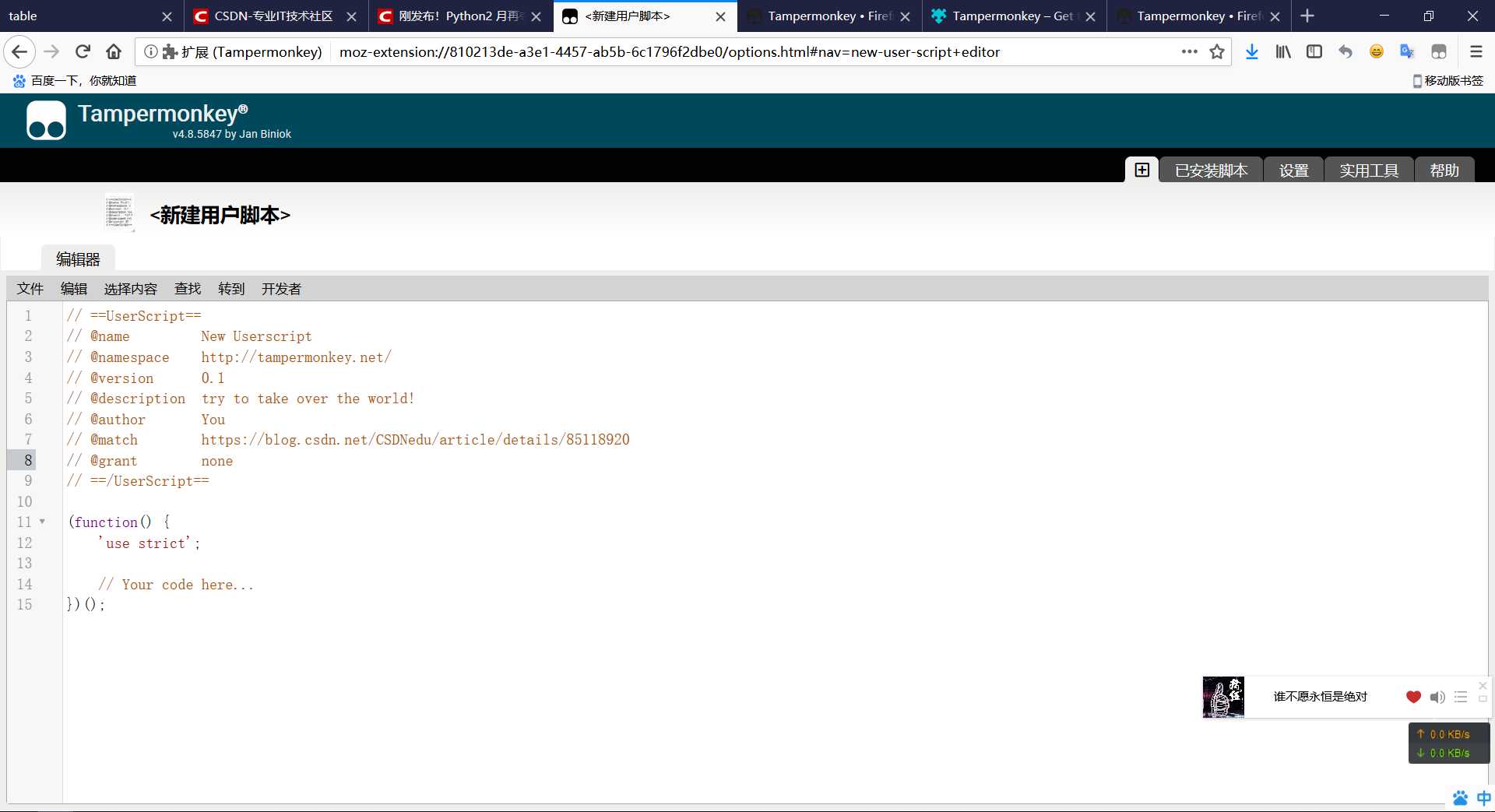
这里稍微注释一下常用的设置:
// ==UserScript==
// @name New Userscript
// @namespace http://tampermonkey.net/
// @version 0.1
// @description try to take over the world!
// @author You
// @match https://blog.csdn.net/CSDNedu/article/details/85118920
// @grant none
// ==/UserScript==
这里是一些常用的配置,以注释的形式呈现出来的,
@name:脚本的名字,这里可以自己命名, 例如我们这个例子可以叫做"跳过csdn登录验证"
@namespace:可以写自己的域名,当自己把脚本分享后,用户可以直接通过这儿找到你的具体功能实现
@version:版本
@description:功能描述,自己用就不用写
@author:作者,可以写自己的网名
@match:匹配的网址,比如自己想要csdn博客里面所有的页面都能自动把登录按钮删除并显示出所有内容,就可以写上"https://blog.csdn.net/*",其中*是通配符
剩下一个没搞懂,暂时不影响使用,还有更多可以了解官方文档:
https://tampermonkey.net/documentation.php在这里写自己的代码:
(function() {
‘use strict‘;
// Your code here...
就是这里,示例(csdn删除"查看更多"按钮,并显示全部页面内容):
document.getElementById(‘article_content‘).removeAttribute(‘style‘);
var del = document.getElementsByClassName(‘hide-article-box‘)[0].remove();
del.parentNode.removeChild(del[0]);
scrollTo(0,0);
})();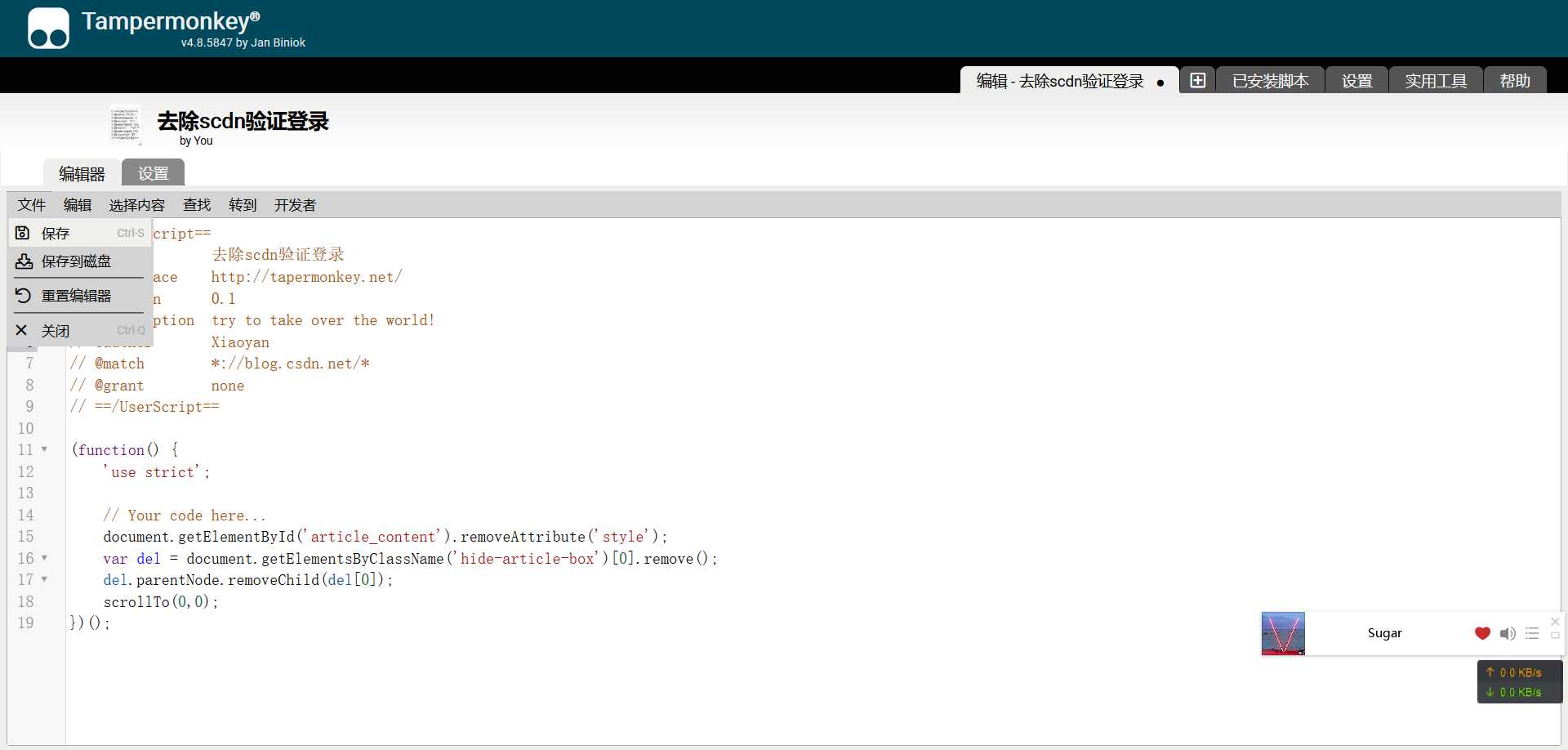
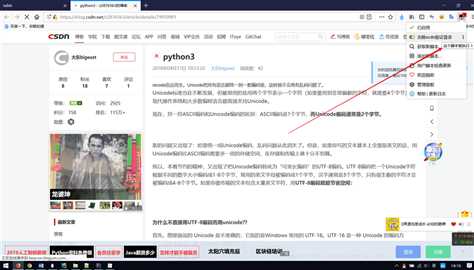
本文结束
标签:最好 mon chrome 验证 结束 ati names classname add
原文地址:https://www.cnblogs.com/liangyun/p/10168398.html